Sådan downloades iCloud Backup-filer
 Skrevet af Boey Wong / 01. april 2021 09:00
Skrevet af Boey Wong / 01. april 2021 09:00 Jeg ved, at jeg skulle have nogle iCloud-sikkerhedskopieringsfiler fra min iPhone, da iCloud automatisk vil sikkerhedskopiere en gang om dagen, når min iPhone er tilsluttet, skærmlåst og forbundet til et Wi-Fi-netværk. Men Sådan får du adgang til iCloud backup hvis jeg ønsker at få nogle data som billeder fra iCloud backup? Jeg vil gerne hente backup fra iCloud nogle gange, hvordan kan jeg gøre det?
Som vi alle ved, giver Apple os mulighed for at sikkerhedskopiere vores iPhones, iPads eller iPods til iCloud med 5 GB ledig lagerplads. Det tillader os dog ikke at downloade backupfilerne i iCloud-serveren, medmindre vi gendanner vores iOS-enheder fra iCloud. Det betyder, at vi ikke kun kan downloade billeder fra iCloud eller andre specifikke filer fra en iCloud-sikkerhedskopi. Så er der nogen måde at downloade iCloud-sikkerhedskopi til pc eller Mac og selektivt udtrække det, vi har brug for, fra sikkerhedskopien på iCloud?
Svaret er sikkert ja, alt du behøver er et tredjeparts værktøj, en iCloud Backup Extractor. Det kan ekstrahere og gendanne alt indhold indeholdt i iCloud backup. Her i denne vejledning vil jeg gerne introducere dig sådan en nyttig software - FoneLab til iOS, som kan hjælpe dig med at downloade iPhone, iPad og iPod touch-sikkerhedskopier fra iCloud til pc eller Mac nemt.
Gå ikke glip af: Sådan sikkerhedskopieres iPhone til iCloud
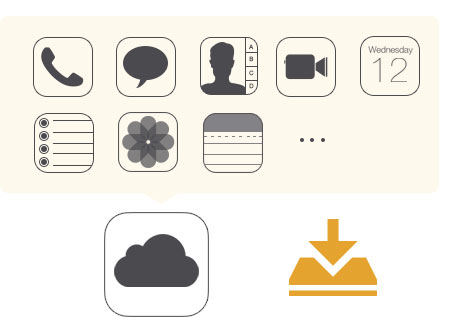

Guide liste
1. FoneLab til iOS kan gøre mere
- Denne software er udviklet til at hjælpe brugere med at gendanne slettede eller mistede filer og data på iOS-enheder, og den kan også bruges som en backup-ekstraktor til at udtrække alle de ønskede data fra iCloud eller iTunes-sikkerhedskopi.
- Det kan gendanne mere end 20 typer af data, såsom fotos, tekstbeskeder, noter, påmindelser, kontakter, opkaldslogger osv.
- Det har både Windows og Mac versioner. Så du kan downloade iCloud-sikkerhedskopi til pc eller Mac. Og det fungerer til alle modeller af iPhone, iPad og iPod Touch.
- Dette grogram understøtter download af iCloud-sikkerhedskopi uden at forbinde din enhed. Så uanset om din enhed er tabt eller i stykker, er det ikke noget problem for dig at downloade iCloud-sikkerhedskopi til pc eller Mac uden besvær.
Download prøveversionen på din computer og prøv det nu.
Med FoneLab til iOS vil du gendanne de mistede / slettede iPhone-data, herunder fotos, kontakter, videoer, filer, WhatsApp, Kik, Snapchat, WeChat og flere data fra din iCloud eller iTunes-sikkerhedskopi eller enhed.
- Gendan fotos, videoer, kontakter, WhatsApp og flere data let.
- Forhåndsvisning af data inden gendannelse.
- iPhone, iPad og iPod touch er tilgængelige.
2. Sådan downloades sikkerhedskopi fra iCloud til pc eller Mac med FoneLab
Før du starter vores vejledning, skal du sørge for, at du har sikkerhedskopieret din iPhone, iPad eller iPod Touch til iCloud. Du kan tjekke på din enhed ved at gå til Indstillinger - iCloud - Opbevaring og backup - Administrer Opbevaring, og kontroller derefter størrelsen og den oprettede dato for backupen. Derefter følg os for at downloade iCloud backup til computeren ved nedenstående trin.
Trin 1Gratis download og installer FoneLab til iOS med det samme.
Trin 2Kør softwaren lige efter installationen er afsluttet. Du får tre gendannelsestilstande fra FoneLab. Vælg Gendan fra iCloud Backup-fil. Hvis du vælger denne gendannelsestilstand, behøver du ikke tilslutte din enhed til din computer.
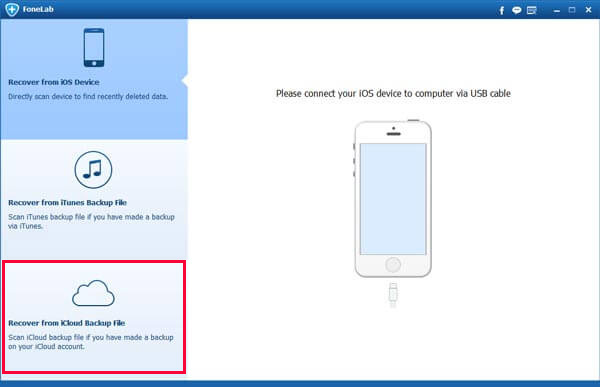
Trin 3Log ind på iCloud med dit Apple-id og din adgangskode. Du vil blive informeret om, at du ikke tilslutter din enhed i denne gendannelsestilstand for at undgå, at iCloud-sikkerhedskopifilen opdateres eller ændres. Bare gør hvad der står.

Trin 4Vælg en af iCloud-sikkerhedskopifilen, du vil downloade. Alle iCloud-sikkerhedskopifiler vises på en tabel, vælg den, du har brug for at downloade. Når det er gjort, er du klar til at udføre det yderligere gendannelsesjob.
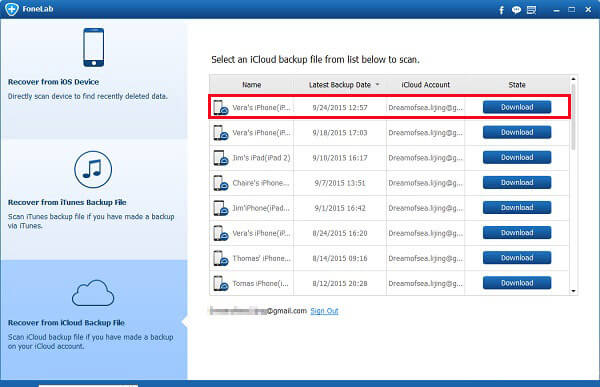
3. Gendan fotos fra iCloud-sikkerhedskopi til computer
Når den valgte iCloud-backupfil er downloadet, scanner softwaren automatisk alle data fra backupfilen og viser resultatet i kategorier i den venstre kolonne. Klik på indholdet, der er relateret til billeder, der skal forhåndsvises i detaljer. Tjek de elementer, du vil have, og klik på Recover knappen for at vælge, hvor de skal gemmes på din computer.
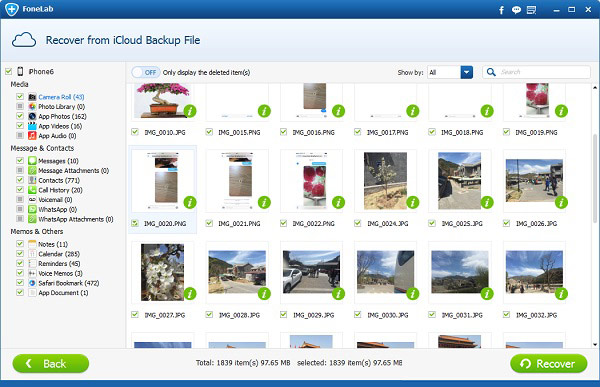
Med FoneLab til iOS vil du gendanne de mistede / slettede iPhone-data, herunder fotos, kontakter, videoer, filer, WhatsApp, Kik, Snapchat, WeChat og flere data fra din iCloud eller iTunes-sikkerhedskopi eller enhed.
- Gendan fotos, videoer, kontakter, WhatsApp og flere data let.
- Forhåndsvisning af data inden gendannelse.
- iPhone, iPad og iPod touch er tilgængelige.
